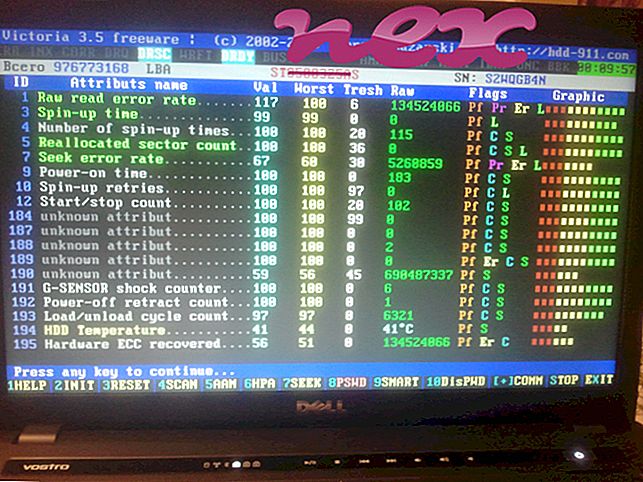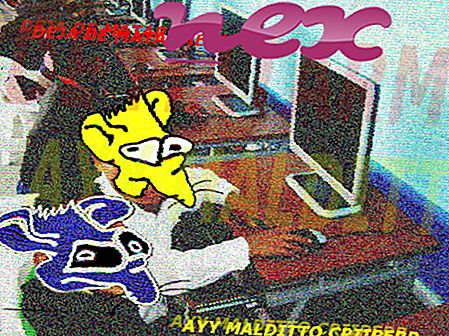HPSFReport के रूप में जानी जाने वाली प्रक्रिया HP (www.hp.com) या Hewlett-Packard (www.hp.com) या Hewlett-Packard Company (www.hp.com) द्वारा HPSFReport या HP Support Assistant से संबंधित है।
विवरण: HPSFReport.exe Windows OS के लिए आवश्यक नहीं है और अपेक्षाकृत कुछ समस्याओं का कारण बनता है। HPSFReport.exe "C: \ Program Files (x86)" (आमतौर पर C: \ Program Files (x86) \ Hewlett-Packard \ HP Support Solutions \ Modules \ ) के एक सबफ़ोल्डर में स्थित है। विंडोज 10/8/7 / XP पर ज्ञात फ़ाइल आकार 136, 056 बाइट्स (सभी घटनाओं का 33%), 124, 280 बाइट्स और 5 और वेरिएंट हैं।
फ़ाइल में एक डिजिटल हस्ताक्षर है। HPSFReport.exe एक विंडोज़ कोर फ़ाइल नहीं है। ऐप को विंडोज टास्क शेड्यूलर द्वारा समय-समय पर लॉन्च किया जाता है। इसलिए तकनीकी सुरक्षा रेटिंग 21% खतरनाक है ; हालाँकि आपको उपयोगकर्ता की समीक्षाओं को भी पढ़ना चाहिए।
इस संस्करण को अनइंस्टॉल करना: सॉफ्टवेयर विक्रेता निम्नलिखित करने का विकल्प प्रदान करता है:
- www.hp.com वेबसाइट पर जाएँ
- HP सपोर्ट असिस्टेंट (कंट्रोल पैनल ⇒ अनइंस्टॉल ए प्रोग्राम) के अनइंस्टॉल प्रोग्राम का उपयोग करके प्रोग्राम को सुरक्षित रूप से हटा दें
महत्वपूर्ण: कुछ मैलवेयर खुद को HPSFReport.exe के रूप में छलावरण करते हैं, खासकर जब C: \ Windows या C: \ Windows \ System32 फ़ोल्डर में स्थित होता है। इसलिए, आपको यह देखने के लिए कि क्या यह खतरा है, आपको अपने पीसी पर HPSFReport.exe प्रक्रिया की जांच करनी चाहिए। हम आपके कंप्यूटर की सुरक्षा की पुष्टि करने के लिए सुरक्षा कार्य प्रबंधक की सलाह देते हैं। यह वाशिंगटन पोस्ट और पीसी वर्ल्ड के टॉप डाउनलोड पिक्स में से एक था।
HPSFReport की समस्याओं से बचने के लिए एक साफ सुथरा कंप्यूटर एक महत्वपूर्ण आवश्यकता है। इसका मतलब है मालवेयर के लिए एक स्कैन चलाना, 1 क्लीनमग और 2 sfc / scannow का उपयोग करके अपनी हार्ड ड्राइव को साफ़ करना, 3 अनइंस्टॉलिंग प्रोग्राम जिनकी आपको अब आवश्यकता नहीं है, ऑटोस्टार्ट प्रोग्राम (4 msconfig का उपयोग करके) की जाँच करना और विंडोज के स्वचालित अपडेट को सक्षम करना। हमेशा समय-समय पर बैकअप करने के लिए, या कम से कम पुनर्स्थापना बिंदुओं को सेट करने के लिए याद रखें।
क्या आपको वास्तविक समस्या का अनुभव करना चाहिए, आपने जो आखिरी चीज़ की याद करने की कोशिश की है, या समस्या के पहली बार स्थापित होने से पहले आपके द्वारा स्थापित आखिरी चीज़। अपनी समस्याओं के कारण होने वाली प्रक्रियाओं की पहचान करने के लिए 6 रेज़मोन कमांड का उपयोग करें। यहां तक कि गंभीर समस्याओं के लिए, विंडोज को फिर से स्थापित करने के बजाय, आप अपनी स्थापना की मरम्मत या विंडोज 8 और बाद के संस्करणों के लिए, 7 DISM.exe / ऑनलाइन / सफाई-छवि / पुनर्स्थापना आदेश को निष्पादित करने से बेहतर हैं। यह आपको डेटा खोए बिना ऑपरेटिंग सिस्टम की मरम्मत करने की अनुमति देता है।
आपके कंप्यूटर पर HPSFReport। एक अद्वितीय सुरक्षा जोखिम रेटिंग प्रक्रिया के संभावित स्पायवेयर, मैलवेयर या ट्रोजन होने की संभावना को इंगित करता है। बी मालवेयरबाइट एंटी-मालवेयर का पता लगाता है और आपकी हार्ड ड्राइव से स्लीपिंग स्पायवेयर, एडवेयर, ट्रोजन, कीगलर्स, मैलवेयर और ट्रैकर्स को हटाता है।
संबंधित फ़ाइल:
warreg_popup.exe rtkaudioservice.exe cnext.exe HPSFReport.exe ntunecmd.exe tabtip32.exe tgcmd.exe mccicontexthookshim.exe pdfpro5hook.exe सेवा सेवा। brtsvc.exe